AUTOCAD如何创建矩形网格
1、打开AUTOCAD【三维建模】模式下,选择菜单栏中的【绘图】菜单并点击。
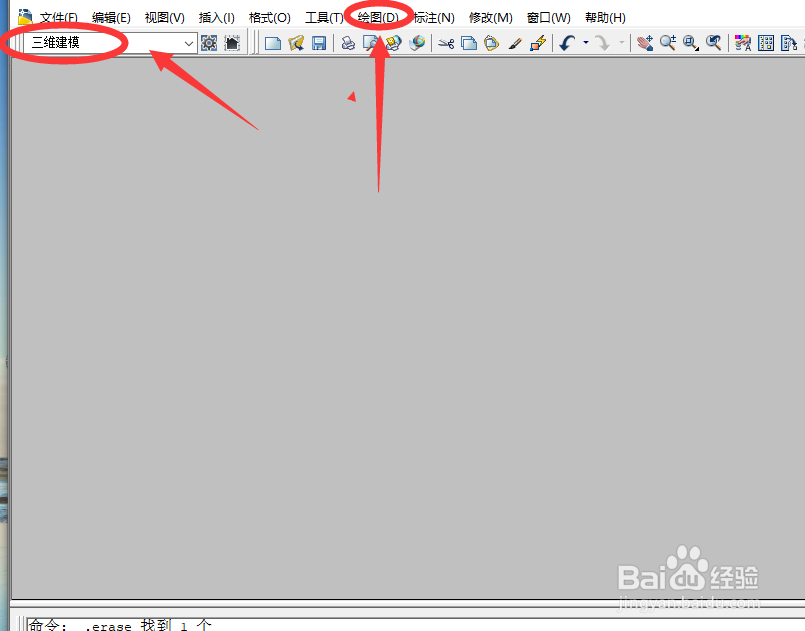
2、然后在【绘图】下拉菜单中选择【建模】并点击。
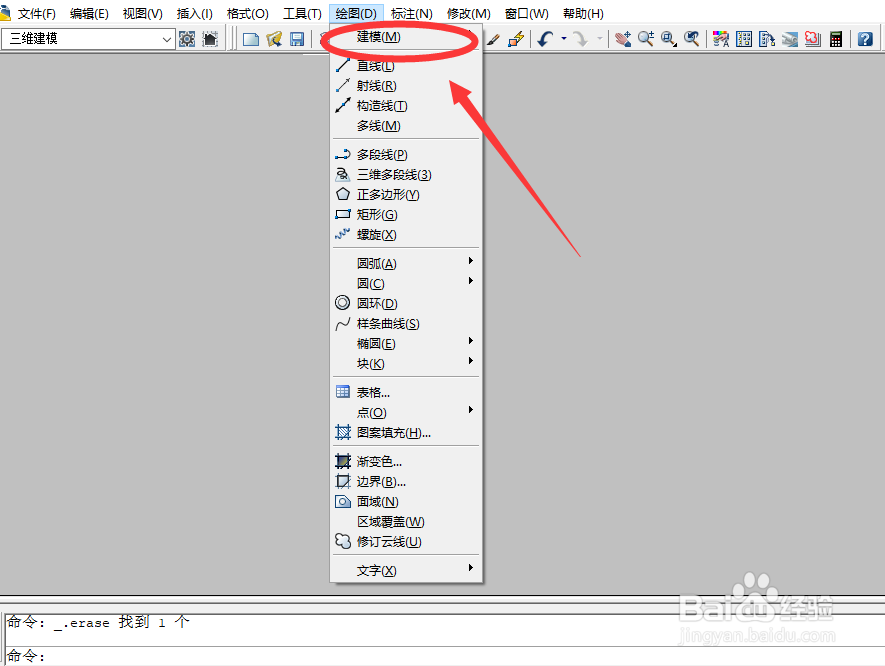
3、然后在【建模】下拉菜单中选择【网络】并点击。
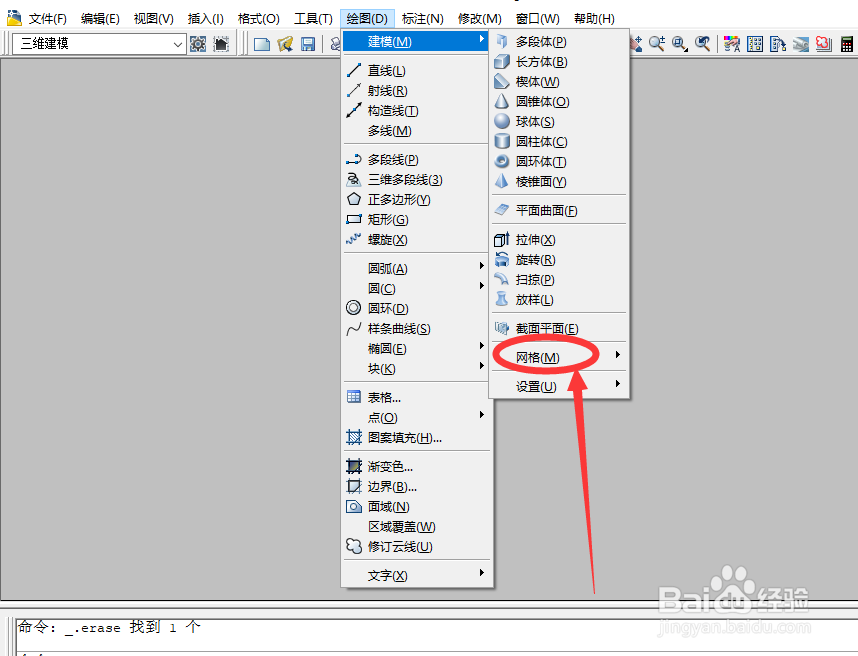
4、然后在【网络】下拉菜单中选择【三维网络】并点击。
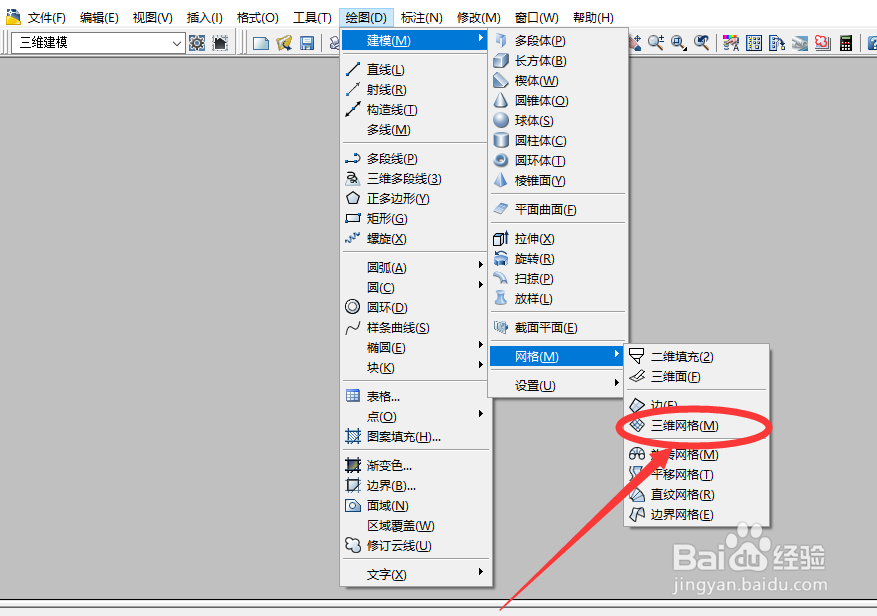
5、指定 M 方向网格数目(从 2 到 256 之间的整数)。
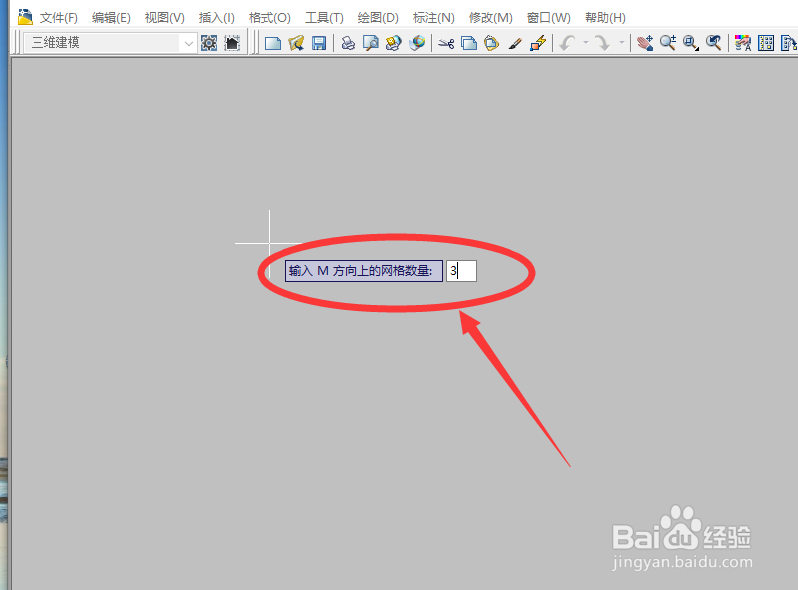
6、指定 N 方向网格数目(从 2 到 256 之间的整数)。
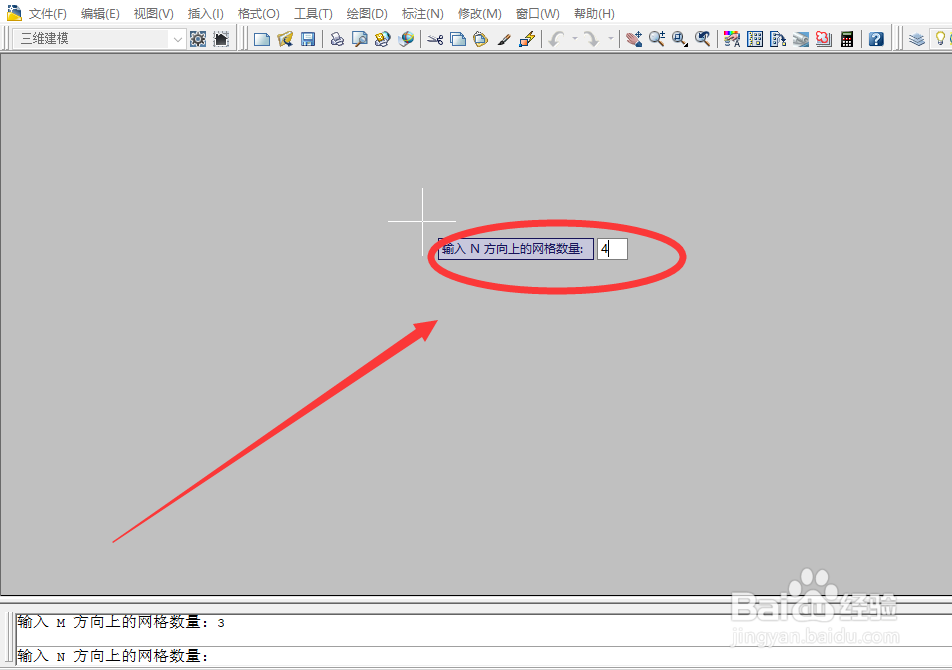
7、按提示指定顶点。 指定最后一个顶点,完成网格的创建。
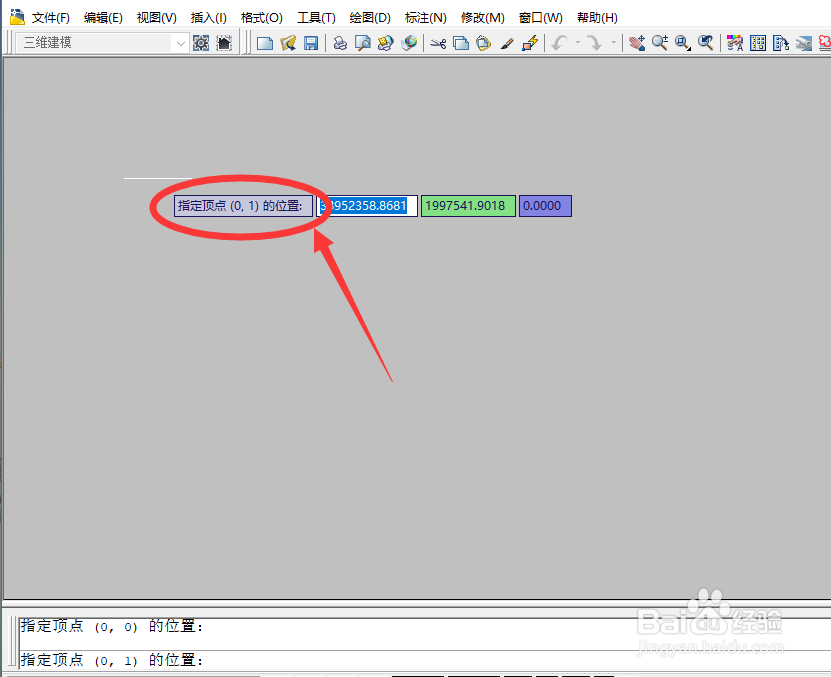
8、最后依次点击需要建立的顶点位置,并点击确定这样编辑菜单中矩形网格就创建成功了。
